4ta Entrada - Instalando nuestro entorno de trabajo: Laragon
Instalando nuestro entorno de trabajo: Laragon
El internet es una red de redes, en donde se conectan miles de ordenadores ya sean a través de cables telefónicos, satélites, por cualquier medio como fibra óptica, coaxial u ondas electromagnéticas.
Laragon es un software que integra Apache como servidor web; que nos ayudara a mostrar
nuestras consultas en una página web, MySQL como servidor de bases de datos; que te ayudará a crear tablas, crear consultas e insertar registros. Por su parte PHP como intérprete entre la página web y tu base de datos, ya que la información que insertes en tu base de datos, la podrás tener accesible directamente desde una página web.
Para instalar Laragon tienes que tomar en cuenta algunos requisitos mínimos de tu
computadora, como son:
1. Sistema Operativo Windows 10 de preferencia y Windows 7 para entornos de 32bits.
2. Memoria RAM 2Gb mínimo
3. Espacio en disco duro disponible: 300Mb
Entra al sitio web:
https://laragon.org/download/
Desde este sitio web, busca el archivo: “Download Laragon - Lite” que te permite iniciar la instalación. Una vez descargado lo vas a abrir.
Seleccionar el idioma “Español” e inicia el asistente.
Selecciona y confirma las opciones que te muestra:
1. Iniciar automáticamente Laragon
al encender nuestra computadora.
2. Permitir sitios web virtuales
3. Agregar comandos básicos a
nuestra terminal del sistema.
Cuando utilizas por primera vez Laragon, debes iniciar los servicios (Apache y MySQL). Da clic en Iniciar todo.
• Web: Te permite iniciar el navegador web, mostrando sitio web en blanco.
• Base de Datos: Te permite iniciar el motor de bases de datos.
• Terminal: Te da acceso a la línea de comandos de MySQL
• Root: Abre la carpeta donde se almacenan tus archivos del sitio web.
Al dar clic en botón Iniciar Todo, si Windows tiene habilitado el Firewall te notificará que el programa desea tener acceso. En este caso, Laragon necesita acceso a los puertos específicos para realizar las conexiones pertinentes.
Da clic en Permitir acceso
Observa la notificación de que los servidores se han cargado
1. Apache httpd
2. MySQL
Para probar que todo funcione correctamente da clic en Web
La ventana del explorador web mostrará el título del programa Laragon.
Para visualizar MySQL, da clic en Bases de Datos y te abrirá la ventana de conexión.
Deja los valores por default y da clic en Abrir.
Para finalizar se abrirá el programa HeidiSQL el cual muestra las bases de datos creadas en tu equipo, así como las del sistema.



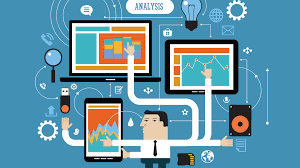
Comentarios
Publicar un comentario